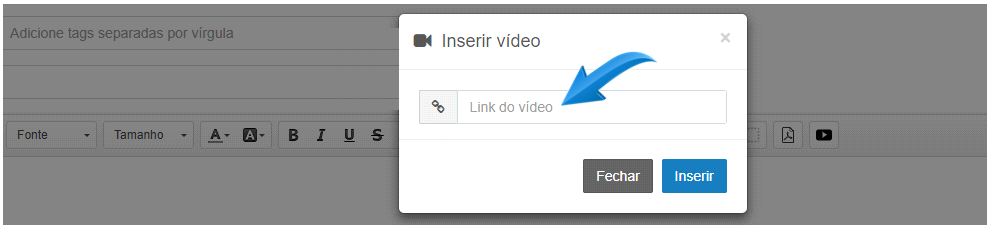É possível inserir vídeos no Information através de quatro maneiras. São elas:
Inserir diretamente com o link do Youtube
1. Abra o vídeo desejado no Youtube.
2. Copie o link do vídeo desejado.
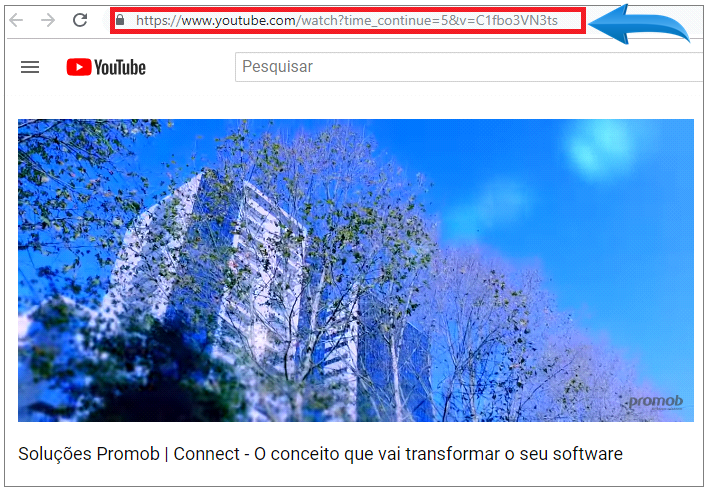
3. Acesse o Information, selecione a opção Adicionar Nova.
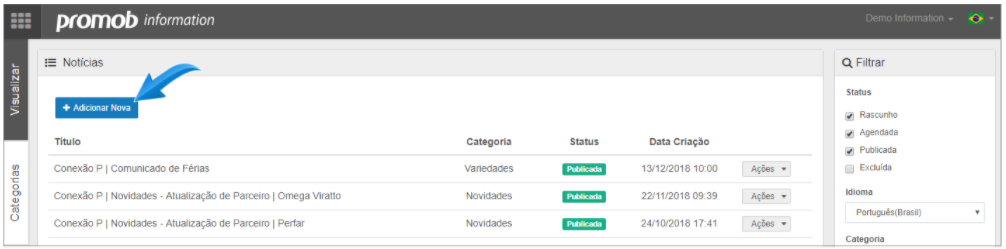
4. Selecione Inserir vídeo.
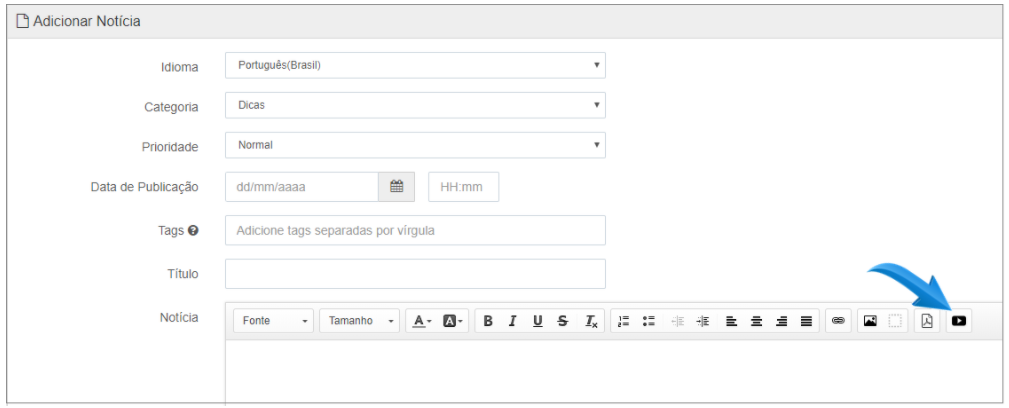
5. Cole o link do vídeo e clique em Inserir.
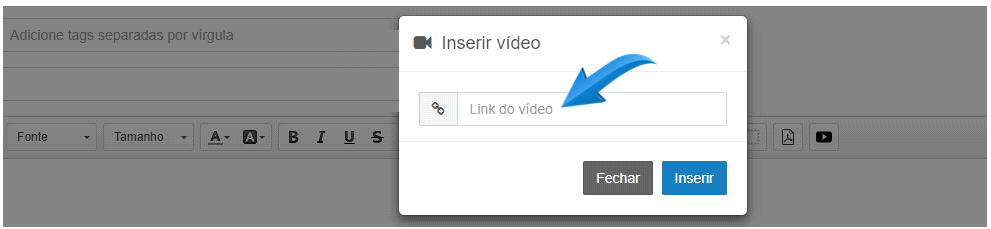
Incorporando o vídeo como embed Youtube
1. Abra o vídeo desejado no Youtube.
2. Clique em Compartilhar.
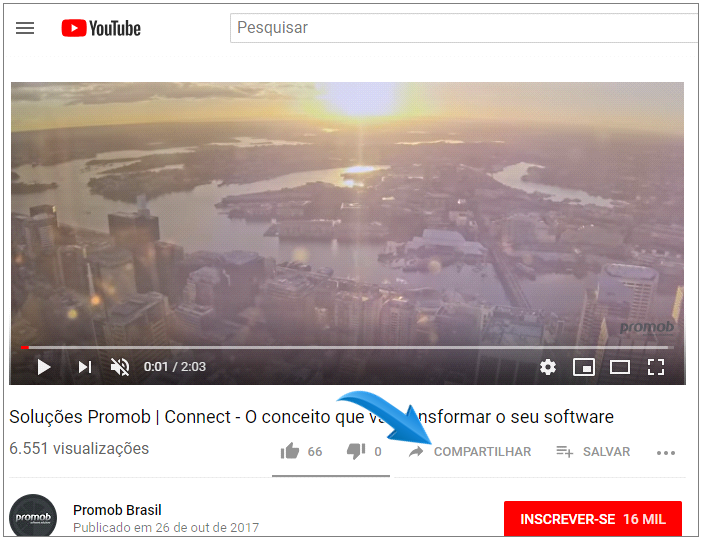
3. Selecione Incorporar.
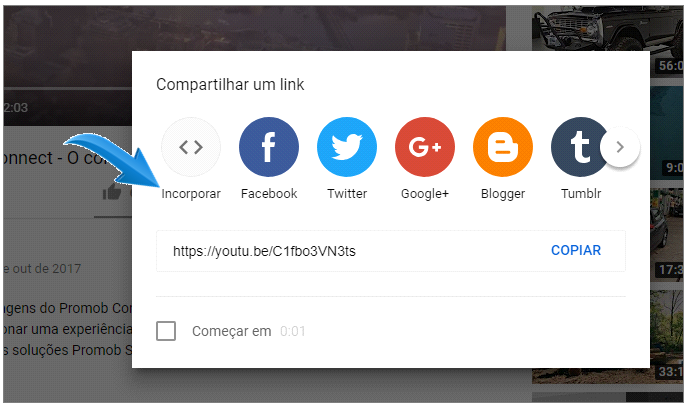
4. Clique em Copiar.
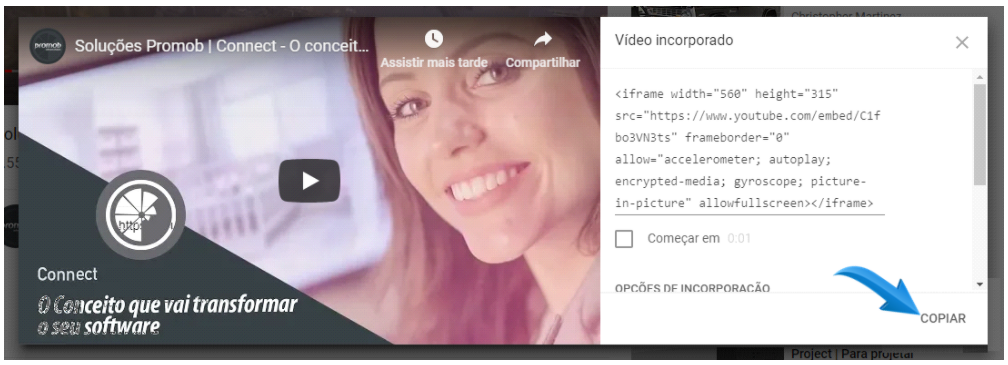
5. Acesse o Information, selecione a opção Adicionar Nova.
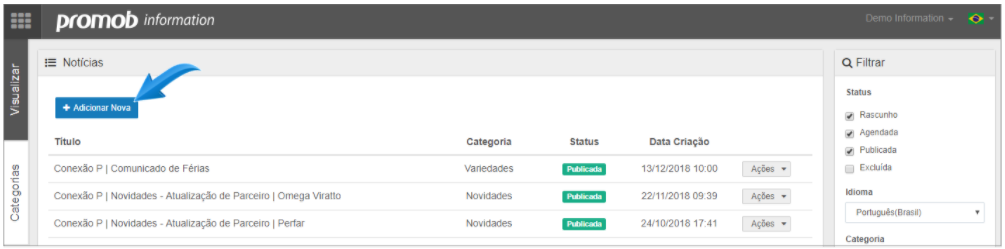
6. Selecione Inserir vídeo.
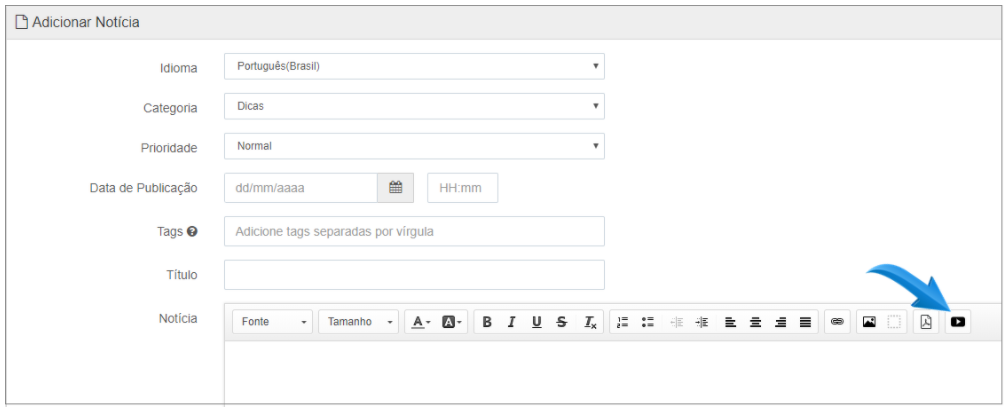
7. Cole o link do vídeo no campo informado, e clique Inserir.
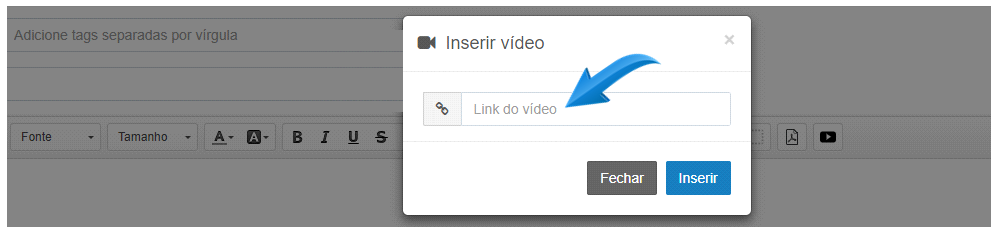
Inserir vídeo diretamente com link do Vimeo
IMPORTANTE: para inserir vídeos do Vimeo lembre-se que o vídeo deve estar em modo público, caso não estiver, será solicitado senha para poder visualizar o vídeo.
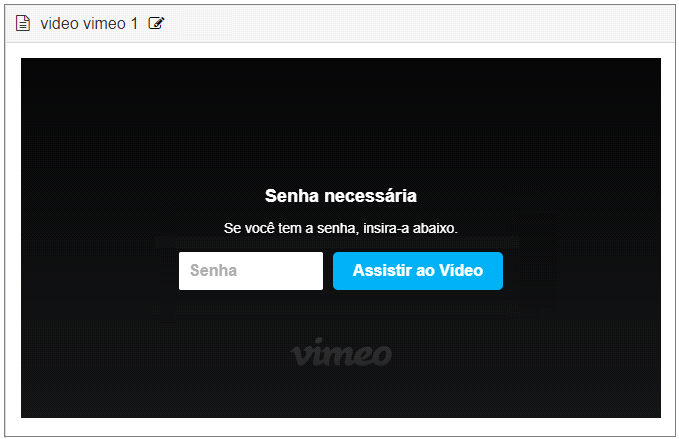
1. Abra o vídeo desejado no Vimeo.
2. Copie o link do vídeo.
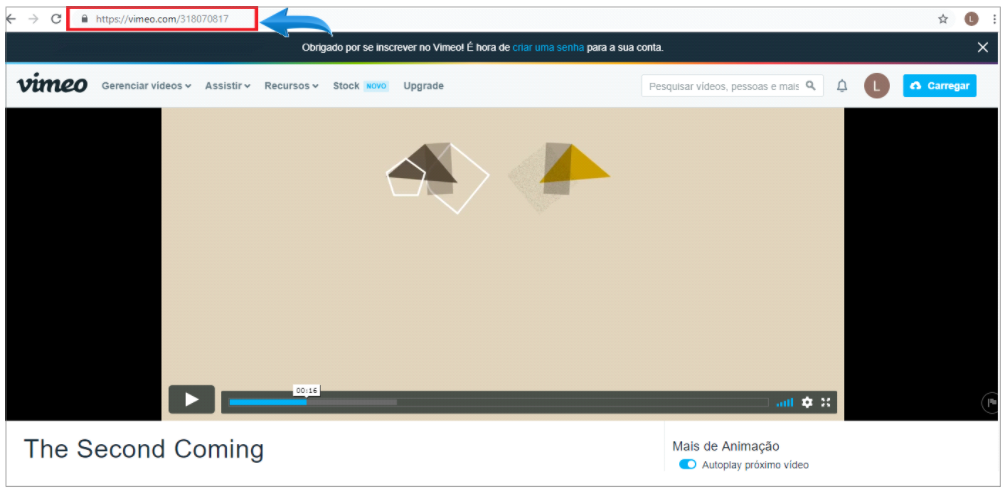
3. Acesse o Information, selecione a opção Adicionar Nova.
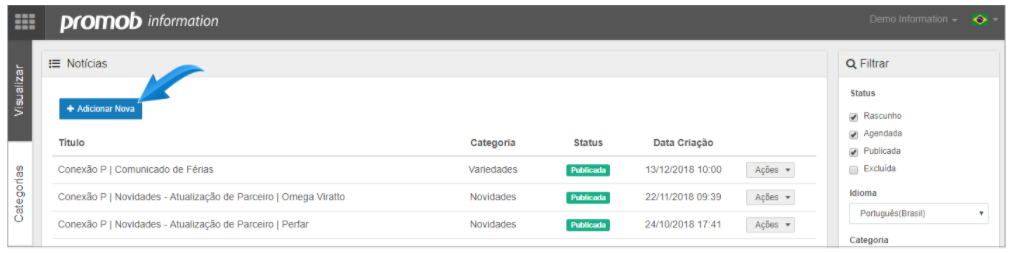
4. Selecione Inserir vídeo.
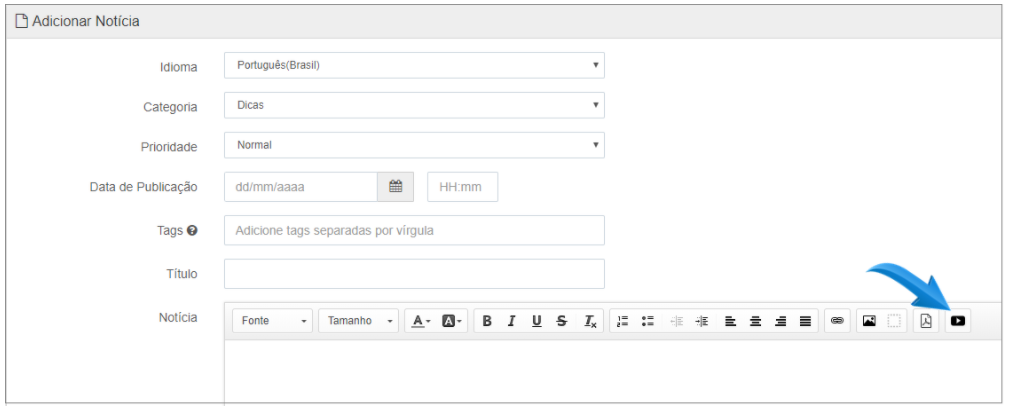
5. Cole o link do vídeo no campo informado, e clique Inserir.
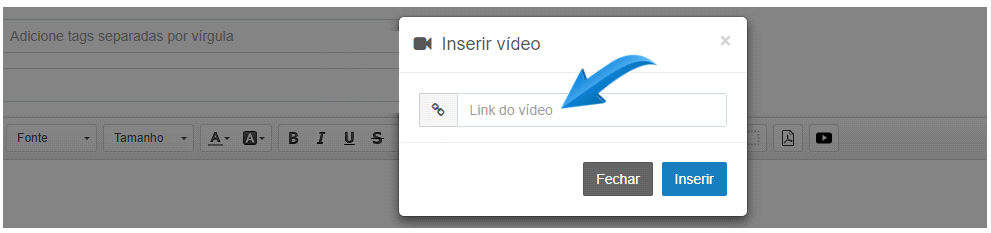
Incorporando o vídeo como embed Vimeo
1. Abra o vídeo desejado no Vimeo.
2. Clique em Compartilhar.
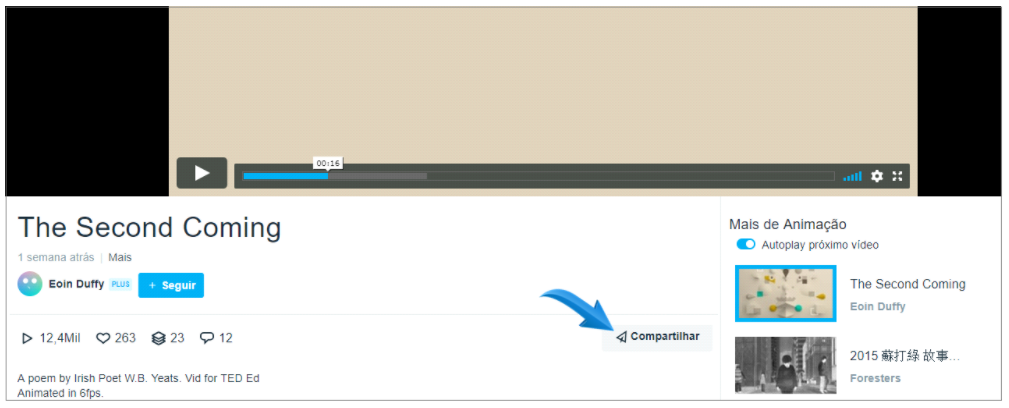
3. No campo Incorporação, selecione todo o texto exibido. Clique com o botão direito do mouse e copie o texto.
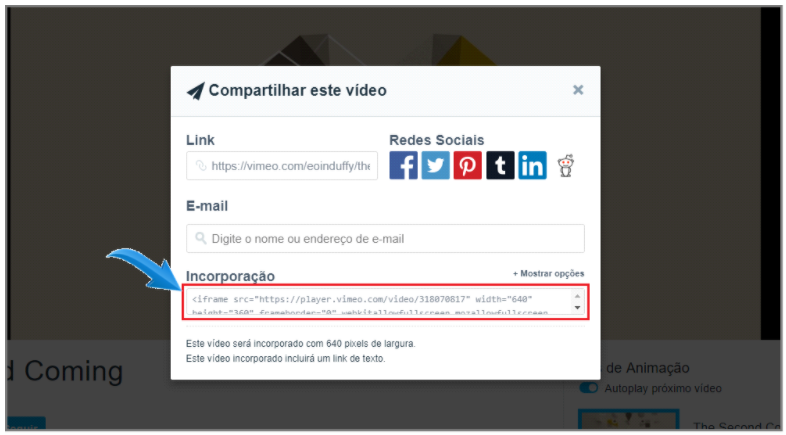
4. Acesse o Information, selecione a opção Adicionar Nova.
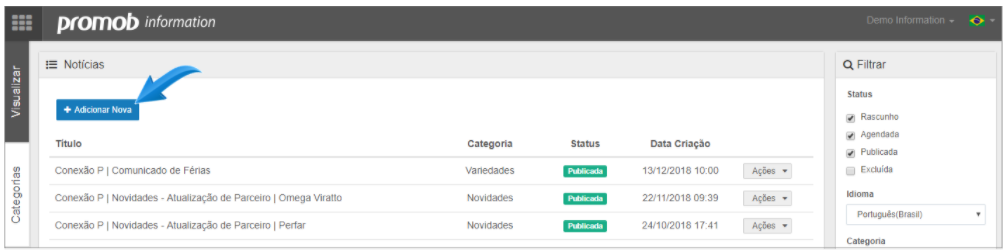
5. Selecione Inserir vídeo.
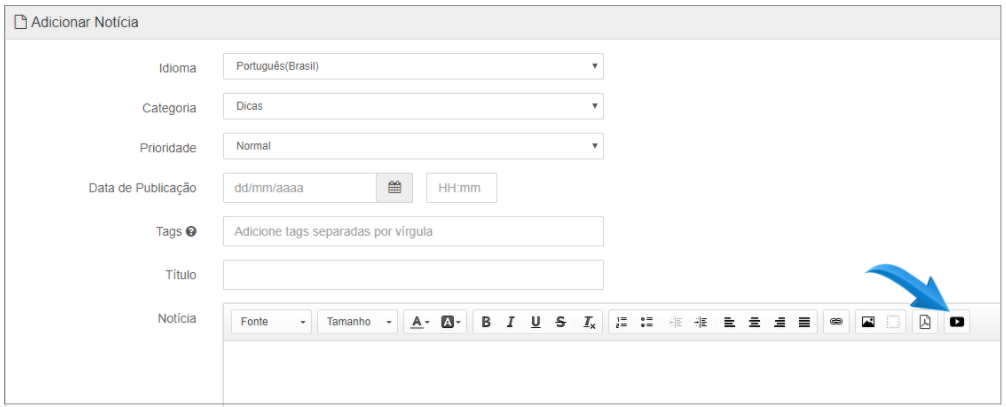
6. Cole o link do vídeo no campo informado, e clique Inserir.